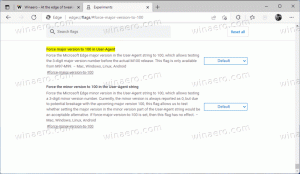Windows 10'da Kapatma Günlüğü Nasıl Bulunur?
Bilgisayarınızın neden kapandığını ve kapanma sırasında tam olarak ne olduğunu merak ediyorsanız, Windows'un kapatma sürecini izleyebildiğini ve sistemde bir dizi olay yazabildiğini bilmekten mutlu olun kayıt. Bu yazıda, onları nasıl bulacağımızı göreceğiz.
Reklamcılık
İşletim sistemi varsayılan günlük biçimini kullandığından, kapatmayla ilgili tüm olaylar, yerleşik Olay Görüntüleyici aracıyla görüntülenebilir. Başka hiçbir üçüncü taraf aracı gerekmez.
Windows 10'da, kapatma ve yeniden başlatma ile bağlantılı üç olay vardır.
Olay Kimliği 1074 - Kapatma işleminin bir uygulama tarafından başlatıldığını gösterir. Örneğin, Windows Update olabilir.
Olay Kimliği 6006 - Temiz kapatma olayı. Bu, Windows 10'un doğru şekilde kapatıldığı anlamına gelir.
Olay Kimliği 6008 - Kirli/yanlış bir kapatmayı gösterir. Önceki kapatma beklenmedik olduğunda günlükte görünür, ör. güç kaybı veya BSoD (Hata denetimi) nedeniyle.
Bu olayları nasıl bulacağınız aşağıda açıklanmıştır.
Windows 10'da Kapatma günlüğünü bulmak için, aşağıdakileri yapın.
- basın Kazanç + r Çalıştır iletişim kutusunu açmak için klavyedeki tuşları birlikte yazın, eventvwr.mscve Enter tuşuna basın.

- Olay Görüntüleyici'de, soldaki Windows Günlükleri -> Sistem'i seçin.
- Sağ tarafta, bağlantıya tıklayın Geçerli Günlüğü Filtrele.

- Sonraki iletişim kutusunda satırı yazın 1074, 6006, 6008 altındaki metin kutusuna Etkinlik Kimliklerini İçerir/Hariç Tutar.

- Olay günlüğünü filtrelemek için Tamam'a tıklayın.
Şimdi, Olay Görüntüleyici yalnızca kapatmayla ilgili olayları görüntüleyecektir.
Not: ile başlayan Windows 10 Sonbahar Yaratıcıları Güncellemesi, işletim sistemi, kapatmadan veya yeniden başlatmadan önce çalışmakta olan uygulamaları otomatik olarak yeniden açabilir. Bu davranış, işletim sisteminin son sürümüne yükseltme yapan çoğu Windows kullanıcısı için tamamen beklenmedik bir durumdur. Bu sorunu önlemek için, Masaüstüne klasik davranışı geri yükleyen özel bir "Kapat" bağlam menüsü ekleyebilirsiniz.
Aşağıdaki makaleye bakın:
Windows 10'da Kapatma İçeriği Menüsü Ekle
Bu kadar.